Setarea programului DLL Client -FlyLink pentru a utiliza serviciul Vecinii
Manualul folosește adesea conceptul de "Hub". În acest caz, hub-ul face parte din software. care direcționează fluxurile de informații și le permite clienților să facă chat, să transmită reciproc cereri de informații și să furnizeze rezultate de căutare, precum și să coordoneze și să îmbine resursele utilizatorilor.
Pentru a instala programul, rulați fișierul descărcat. Se deschide fereastra de instalare, unde puteți sări peste cele trei ferestre dând clic pe "Următorul". În a patra fereastră "Selectarea componentelor", în secțiunea "Auto-configurare pentru hub-uri", trebuie să găsiți și să puneți un punct opus:
-
„Dl. Kopeisk (Insit, KopNet) "- pentru conectarea cu centrul orașului Kopeyskiy din rețeaua companiei Insit. Puteți observa că vitezele mai mari sunt disponibile pentru descărcare aici. „Dl. Chelyabinsk (-Online) "- pentru conectarea cu centrul comun al rețelelor Chelyabinsk -Internet și. Nu putem garanta viteza mare atunci când descărcăm informații de la utilizatorii Faktorial în acest caz.
Apăsăm de trei ori "Următorul" și "Instalați". Procesul de instalare va merge. În final, faceți clic pe "Finalizați".
Porniți clientul. După pornire, va apărea următoarea fereastră:
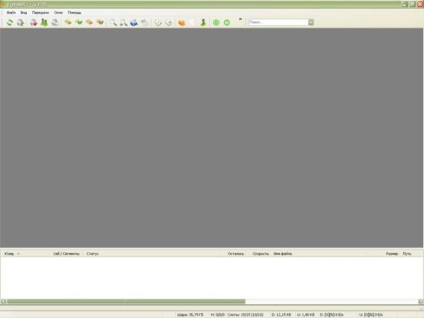
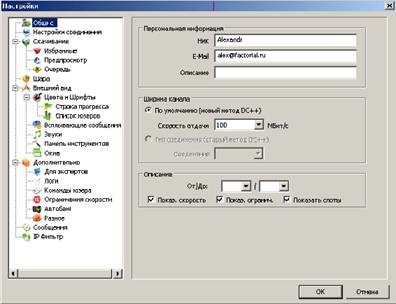
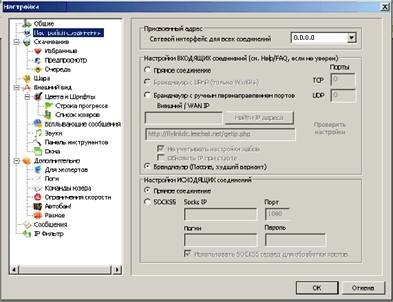

Una dintre cele mai importante file este "Shara". Aici stabiliți ce resurse furnizați pentru accesul liber la alți utilizatori. Procesul de deschidere a accesului este foarte simplu: bifați dosarele pe care doriți să le puneți la dispoziție.
De asemenea, aici selectați numărul de sloturi pe care le deschideți pentru a accesa fișierele. Această valoare poate varia de la 1 la 20 și afectează câte utilizatori pot descărca simultan fișiere de la dvs. O bifare în câmpul "Extra slot pentru cei care acum descărc" vă permite să descărcați informații de la dvs. către clientul de la care descărcați fișiere în acest moment, chiar dacă sloturile gratuite au luat sfârșit.
Dacă numărul de sloturi este setat la mai mult de 20, atunci nu puteți merge la hub-ul nostru!
Este important să rețineți că alți clienți vor putea vizualiza și descărca fișierele pe care le-ați deschis numai dacă aveți un client DC ++ rulat.
Aceasta completează setările de bază ale programului. Trebuie să aplicați toate setările făcând clic pe butonul "OK".
Apoi trebuie să mergeți la meniul "View" → "Selected Hubs". Dacă în listă există hub-uri, cu excepția dc.kopnet.ru sau dc.454.ru:4012 acestea ar trebui șterse.
Câmpurile "Nick" și "E-mail" sunt de asemenea necesare. Aici trebuie să scrieți o parolă dacă porecla dvs. este înregistrată. De asemenea, rețineți punctul "Conexiune directă" din setările de conectare. Salvați toate setările și, selectând numele hub-ului din listă, faceți clic pe "Conexiune".
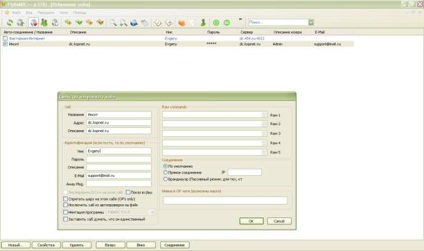
Dacă totul se face corect, după câteva secunde, veți fi deja conectat la hub-ul nostru și va apărea următoarea fereastră în fața dvs.:
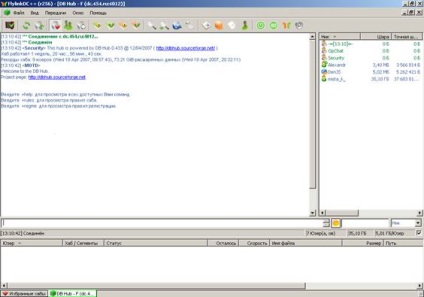

· Trimiteți un mesaj privat utilizatorului
· Copiați orice informație despre aceasta
· Alocați sloturi suplimentare pentru schimbul de informații
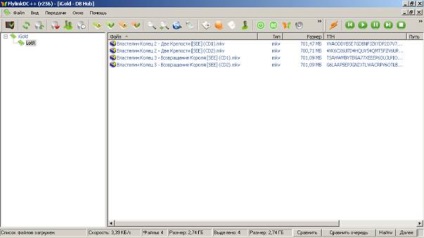
Mergeți la meniul "Start", apoi pe "Run" și introduceți următoarele două linii. După introducerea fiecărei linii, trebuie să apăsați pe "Enter":
ruta - p adauga 10.0.0.0 masca 255.0.0.0 x. x.x. x
traseu - p adaugă 195.200.95.38 mască 255.255.255.255 x. x.x. x
rută - p adăugați 217.64.140.0 mască 255.255.255.128 x. x.x. x
Dacă nu are loc conexiunea cu hub-ul, verificați setările programelor de protecție instalate. Poate că blochează conexiunea.